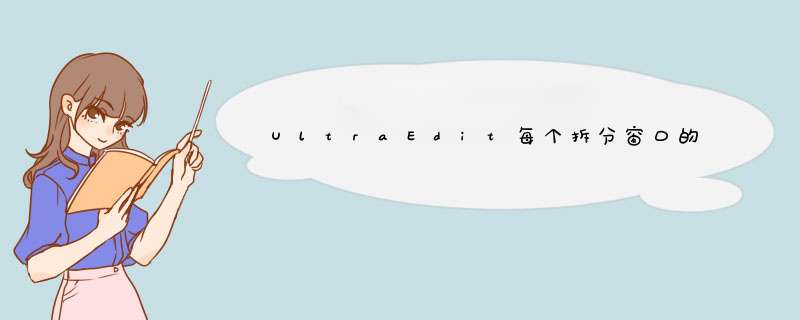
在使用UltraEdit中,有时候需要设置每个拆分窗口的独立书签,UltraEdit怎么设置每个拆分窗口的独立书签?我们需要开启这个功能就可以了,下面我们就来看看详细的教程。
UltraEdit(代码编辑器) v28.10.0.26 64位中文绿色已激活版
- 类型:文本文字
- 大小:69.6MB
- 语言:简体中文
- 时间:2021-05-14
首先,需要打开一个 UltraEdit的界面中
然后点击 UltraEdit 菜单中的 高级 菜单
点击了 高级 菜单之后,然后点击 设置
进入到了 设置 界面中,点击左侧中 书签 选项
进入到了 书签界面中,勾选上 每个拆分窗口的独立书签 选项
勾选上每个拆分窗口的独立书签选项之后,会自动对当前设置做保存了
以上就是UltraEdit每个拆分窗口的独立书签的实现方法,希望大家喜欢,请继续关注脚本之家。
相关推荐:
UltraEdit文件怎么添加书签?
UltraEdit怎么快速清除所有书签? UltraEdit删除书签的技巧
UltraEdit怎么同时打开多个窗口? 打开多个ultraedit窗口的技巧
欢迎分享,转载请注明来源:内存溢出

 微信扫一扫
微信扫一扫
 支付宝扫一扫
支付宝扫一扫
评论列表(0条)